
Dlaczego komputer nie widzi telefonu?
Telefon coraz częściej służy nam nie tylko do wysyłania wiadomości i dzwonienia, ale także do przesyłania plików, zarządzania danymi, robienia zdjęć i wielu innych zadań. Jednak czasami, kiedy chcemy podłączyć nasz telefon do komputera, możemy napotkać problem – komputer nie widzi urządzenia. Dlaczego tak się dzieje i jakie są możliwe rozwiązania? O tym wszystkim dowiesz się w tym artykule.
1. Kabel USB i porty
Pierwszym krokiem, który warto sprawdzić, jest stan kabla USB i porty, do których podłączasz telefon. Upewnij się, że kabel jest w dobrym stanie i nie uszkodzony. Często przewód może ulec zużyciu lub uszkodzeniom mechanicznym, co może prowadzić do problemów z połączeniem. Spróbuj użyć innego kabla USB, aby wykluczyć tę możliwość.
Sprawdź również stan portów USB na komputerze. Bywa, że zanieczyszczenia lub uszkodzenia portów mogą utrudniać poprawne podłączenie urządzenia. W takim przypadku warto oczyścić porty i ponownie spróbować podłączyć telefon.
2. Sterowniki
Aby komputer mógł prawidłowo komunikować się z telefonem, potrzebne są odpowiednie sterowniki. Jeśli korzystasz z systemu Windows, wiele smartfonów wymaga instalacji specjalnych sterowników, które pozwalają na rozpoznanie urządzenia. Sterowniki te zazwyczaj są dostarczane przez producenta telefonu, które znajdują się na jego oficjalnej stronie internetowej.
W przypadku systemu macOS sterowniki zazwyczaj nie są wymagane, ponieważ system obsługuje wiele urządzeń mobilnych „out of the box”. Jednak, jeśli masz problem z połączeniem iPhone’a, upewnij się, że masz zainstalowany iTunes lub jego odpowiednik.
3. Tryb debugowania USB
Wiele smartfonów z systemem Android ma opcję trybu debugowania USB, która musi być włączona, aby komputer mógł poprawnie rozpoznać urządzenie. Aby uruchomić tryb debugowania USB:
- Przejdź do „Ustawienia” na telefonie.
- Wejdź w sekcję „O telefonie”.
- Dotknij „Numer kompilacji” kilka razy, aby odblokować „Opcje programistyczne”.
- Wróć do głównego menu „Ustawienia” i wejdź w „Opcje programistyczne”.
- Włącz opcję „Debugowanie USB”.
4. Wybór odpowiedniego trybu połączenia
Podczas podłączania telefonu do komputera zazwyczaj pojawia się na ekranie pytanie o tryb przesyłania danych USB. Możesz wybrać różne tryby, takie jak „Przesyłanie plików” (MTP), „Zdjęcia” (PTP), „Ładowanie telefonu” itp. Wybierz tryb, który jest odpowiedni dla twoich potrzeb. Na przykład, jeśli chcesz przesyłać pliki, wybierz „Przesyłanie plików”.
5. Zrestartuj urządzenia
Jeśli żadne z powyższych rozwiązań nie pomogło, warto spróbować zresetować zarówno telefon, jak i komputer. Czasem wystarczy odświeżyć połączenie, aby komputer mógł prawidłowo rozpoznać urządzenie.
Podsumowanie
Problem z brakiem widoczności telefonu na komputerze może być frustrujący, ale zazwyczaj można go rozwiązać, stosując powyższe kroki. Pamiętaj, że każdy przypadek może być inny, więc warto eksperymentować z różnymi rozwiązaniami. Jeśli jednak problem nadal występuje, warto skonsultować się z producentem telefonu lub skorzystać z pomocy technicznej. Zazwyczaj jednak, staranne sprawdzenie kabli, portów, sterowników i ustawień powinno pozwolić na rozwiązanie większości problemów z połączeniem między telefonem a komputerem.
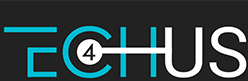






0 Komentarzy
Brak Komentarzy!
There are no comments yet, but you can be first to comment this article.